Κατά τη διάρκεια του περασμένου έτους, η αγορά Chromebook έχει εκραγεί σε δημοτικότητα, επεκτείνοντας πολύ πέρα από την τάξη. Όχι μόνο τα Chromebook είναι πιο ισχυρά από ποτέ, αλλά τώρα, η Google συνεργάζεται με τη Valve, τη NVIDIA, την Amazon και τη Microsoft για να κάνει τις υπηρεσίες παιχνιδιών cloud πιο προσιτές.
Ένα παράδειγμα αυτού είναι το νέο ChromeOS Cloud Gaming Launcher, το οποίο σας επιτρέπει να αναζητάτε παιχνίδια που βρίσκονται σε υπηρεσίες cloud απευθείας από το Launcher σας. Αυτό καθιστά πολύ πιο εύκολο να μεταβείτε σε ένα παιχνίδι, όπως ακριβώς θα κάνατε εάν ήταν εγκατεστημένο απευθείας στο Chromebook σας.
Εγκαταστήστε εφαρμογές Ιστού παιχνιδιών cloud
Για να μπορέσετε να αρχίσετε να χρησιμοποιείτε το ChromeOS Cloud Gaming Launcher, θα πρέπει πρώτα να έχετε εγκαταστήσει την κατάλληλη Προοδευτική εφαρμογή Ιστού (PWA). Αν καταφέρατε να παραλάβετε ένα από τα τα καλύτερα Chromebook για παιχνίδια, ορισμένα από αυτά θα πρέπει να έχουν ήδη εγκατασταθεί. Αλλά σε περίπτωση που έχετε ένα μη gaming Chromebook ή δεν έχετε το κατάλληλο PWA στη διάθεσή σας, μπορείτε να το εγκαταστήσετε.
1. Ανοιξε το Google Chrome εφαρμογή στο Chromebook σας.
2. Πλοηγηθείτε στο υπηρεσία παιχνιδιών cloud που θέλετε να εγκαταστήσετε. (Για αυτό το παράδειγμα, θα χρησιμοποιήσουμε το GeForce Now της NVIDIA.)
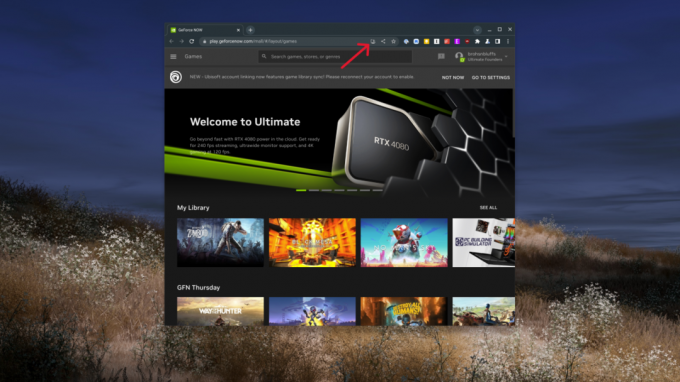
3. Μόλις φορτωθεί ο ιστότοπος, κάντε κλικ στο Κουμπί εγκατάστασης στη δεξιά γωνία της γραμμής διευθύνσεων.
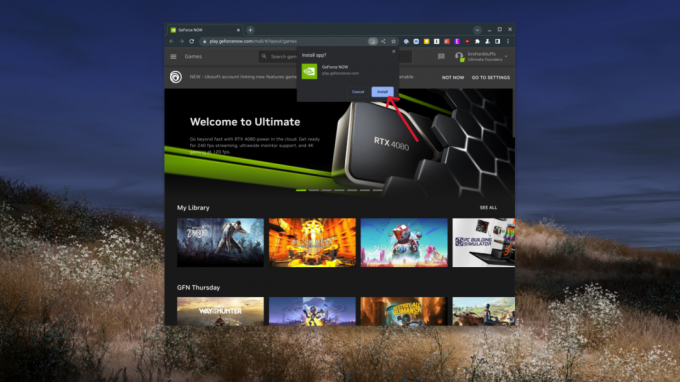
3α. Εάν το κουμπί εγκατάστασης δεν εμφανίζεται, κάντε κλικ στις τρεις κάθετες κουκκίδες στην επάνω δεξιά γωνία του παραθύρου του Chrome.
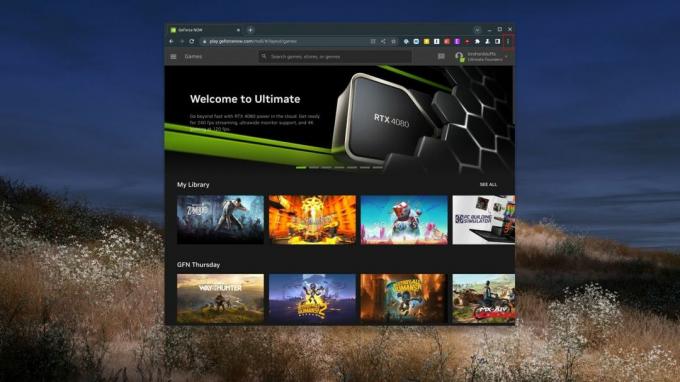
3β. Από το αναπτυσσόμενο μενού που εμφανίζεται, τοποθετήστε το δείκτη του ποντικιού πάνω Περισσότερα εργαλεία.

3γ. Κάντε κλικ Δημιουργία συντόμευσης...

4. Ακολουθήστε τις προτροπές στην οθόνη για να ολοκληρώσετε την εγκατάσταση του PWA.
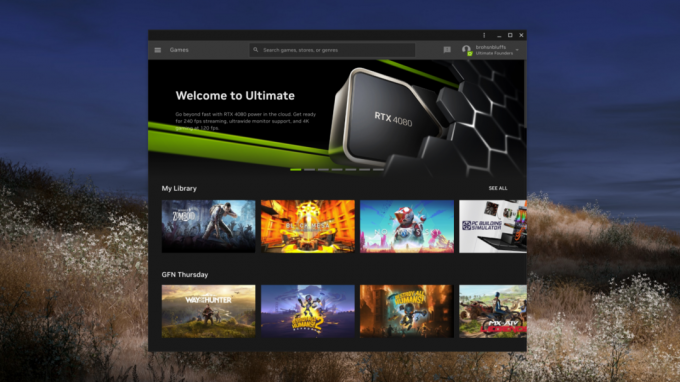
Πώς να χρησιμοποιήσετε το ChromeOS Cloud Gaming Launcher
1. Πάτα το Τα παντα κουμπί στο πληκτρολόγιο του Chromebook σας για να ανοίξετε την Εφαρμογή εκκίνησης. Ή μπορείτε να πατήσετε το Εικονίδιο εκκίνησης στην κάτω αριστερή γωνία της γραμμής εργαλείων.
2. Αναζήτηση για το τίτλος παιχνιδιού που θέλετε να παίξετε.
3. Αν όλα λειτουργούν σωστά, επιλέξτε τον τίτλο που έχει δίπλα το όνομα της υπηρεσίας παιχνιδιών cloud. (Παράδειγμα: Project Zomboid - GeForce ΤΩΡΑ)

Υπάρχουν ακόμα κάποιες παραξενιές
Ενώ το ChromeOS Cloud Gaming Launcher φαίνεται να είναι διαθέσιμο στην πλειονότητα των Chromebook που έχουμε εσωτερικά, αυτό δεν ισχύει για όλα. Για παράδειγμα, το στιγμιότυπο οθόνης στην παραπάνω ενότητα τραβήχτηκε στο Acer Chromebook 516 GE. Ωστόσο, παρά το γεγονός ότι GeForce Τώρα εγκατεστημένο στο HP Chromebook x360, τα μόνα αποτελέσματα που εμφανίστηκαν ήταν για παραδοσιακές αναζητήσεις Google.
Η Google προωθεί τακτικά νέες ενημερώσεις που βελτιώνουν τη συνολική χρηστικότητα και αξιοπιστία διαφορετικών λειτουργιών. Και ολόκληρη η πρωτοβουλία «Chromebook με εστίαση στα παιχνίδια» βρίσκεται ακόμα στα σπάργανα. Δυστυχώς, δεν υπάρχει τρόπος να «αναγκάσετε» το Chromebook σας να χρησιμοποιήσει το ChromeOS Cloud Gaming Launcher. Σε περίπτωση που δεν μπορείτε να ανοίξετε παιχνίδια απευθείας από το Launcher σας, τότε θα πρέπει απλώς να βασιστείτε στη μη αυτόματη εύρεση του παιχνιδιού στις υπηρεσίες παιχνιδιών cloud που έχετε στη διάθεσή σας.

Acer Chromebook 516 GE
Πολλή δύναμη
Το Acer Chromebook 516 GE είναι εύκολα ένα από τα καλύτερα Chromebook gaming χάρη στην τεράστια οθόνη 16 ιντσών του, η οποία είναι εξοπλισμένη με ρυθμό ανανέωσης 120 Hz. Ενώ τοποθετείται ως Chromebook παιχνιδιών cloud, το 516 GE παρέχει επίσης αρκετή ισχύ εάν θέλετε να ολοκληρώσετε κάποια δουλειά.
